PropertyManager Tipo di creazione guidata fori
Apparirà il PropertyManager Creazione guidata fori quando si crea un nuovo foro della creazione guidata. Appariranno due schede:
-
Tipo (default). Imposta i parametri del tipo di foro.
-
Posizioni. Identifica i fori della creazione guidata fori su facce planari o non planari. Utilizzare quote, strumenti di schizzo, snap di schizzo e linee di deduzione per posizionare i centri del foro.
Si può passare da una di queste schede all'altra. Per esempio, selezionare la scheda Posizioni e identificare i fori, quindi selezionare la scheda Tipo e definire il tipo di foro, quindi selezionare nuovamente la scheda Posizioni per aggiungere altri fori.
 Per aggiungere altri tipi di foro, aggiungerli come funzioni della creazione guidata fori distinte.
Per aggiungere altri tipi di foro, aggiungerli come funzioni della creazione guidata fori distinte.
Le opzioni del PropertyManager disponibili dipendono dal tipo di foro selezionato in Specifica fori.
Preferenza
Gestire un elenco di stile di fori della creazione guidata da poter riutilizzare nei modelli.
-
Applica default/Nessuna preferenza  . Ripristina Nessuna preferenza selezionata e le impostazioni di default.
. Ripristina Nessuna preferenza selezionata e le impostazioni di default.
-
Aggiungi o aggiorna una preferenza  . Aggiunge il foro della creazione guidata fori selezionato all'elenco Preferenze.
. Aggiunge il foro della creazione guidata fori selezionato all'elenco Preferenze.
-
-
Per aggiungere uno stile, fare clic su  , digitare un nome, quindi fare clic su OK.
, digitare un nome, quindi fare clic su OK.
-
Per aggiornare uno stile, modificare le proprietà su Tipo selezionare il foro in Preferenze, quindi fare clic su  e immettere un nome nuovo o esistente.
e immettere un nome nuovo o esistente.
-
Elimina una preferenza  . Elimina lo stile selezionato.
. Elimina lo stile selezionato.
-
Salva una preferenza  . Salva lo stile selezionato. Fare clic su questa opzione, quindi navigare ad una cartella. È possibile modificare il nome del file.
. Salva lo stile selezionato. Fare clic su questa opzione, quindi navigare ad una cartella. È possibile modificare il nome del file.
-
Carica preferenza  . Carica lo stile. Fare clic su questa opzione, quindi navigare ad una cartella e selezionare uno stile.
. Carica lo stile. Fare clic su questa opzione, quindi navigare ad una cartella e selezionare uno stile.
Tipo di foro e specifiche fori
Le opzioni Specifica fori variano a seconda del Tipo di foro. Usare le immagini del PropertyManager e il testo descrittivo per impostare le opzioni.
|
 Lamatura Lamatura
|
 Svasatura Svasatura
|
 Foro Foro
|
|
|
|
|
|
 Filettatura lineare Filettatura lineare
|
 Filettatura conica Filettatura conica
|
 Fori legacy Fori legacy
|
|
|
|
I fori creati prima della release di SolidWorks 2000
|
-
Standard. Selezionare per esempio ANSI Metric o JIS.
-
Tipo. Selezionare per esempio Vite esagonale o Vite a testa troncoconica
-
Dimensione. Selezionare una dimensione per il fissaggio.
-
Adattamento (solo Lamatura e Svasatura). Selezionare un adattamento per il fissaggio: Chiuso, Normale o Rilasciato.
-
Mostra dimensionamento personalizzato. Le opzioni di dimensionamento variano a seconda del tipo di foro. Usare le immagini del PropertyManager e il testo descrittivo per impostare le opzioni come il diametro, la profondità e l'angolo in basso.
 È possibile escludere il valore delle caselle. Per tornare ai valori di default, fare clic su Ripristina i valori di default. Il colore di sfondo delle caselle è bianco per il valore di default, giallo per il valore di sovrascrizione.
È possibile escludere il valore delle caselle. Per tornare ai valori di default, fare clic su Ripristina i valori di default. Il colore di sfondo delle caselle è bianco per il valore di default, giallo per il valore di sovrascrizione.
Quote della sezione
Condizione di termine
Le opzioni Condizione di termine variano a seconda del tipo di foro. Usare le immagini del PropertyManager e il testo descrittivo per impostare le opzioni.
 È possibile escludere il valore delle caselle. Per tornare ai valori di default, fare clic su Ripristina i valori di default. Il colore di sfondo delle caselle è bianco per il valore di default, giallo per il valore di sovrascrizione.
È possibile escludere il valore delle caselle. Per tornare ai valori di default, fare clic su Ripristina i valori di default. Il colore di sfondo delle caselle è bianco per il valore di default, giallo per il valore di sovrascrizione.
-
Vertice  (solo Fino al vertice). Selezionare un vertice.
(solo Fino al vertice). Selezionare un vertice.
-
Faccia/Superficie/Piano  (solo Fino alla superficie e Offset dalla superficie). Selezionare una faccia, superficie o piano.
(solo Fino alla superficie e Offset dalla superficie). Selezionare una faccia, superficie o piano.
-
Distanza di offset  (solo Offset dalla superficie). Impostare la distanza di offset dalla faccia, superficie o piano selezionato.
(solo Offset dalla superficie). Impostare la distanza di offset dalla faccia, superficie o piano selezionato.
Opzioni
Le Opzioni variano a seconda del tipo di foro. Usare le immagini del PropertyManager e il testo descrittivo per impostare le opzioni:
-
distanza testa. Per la Lamatura, impostando un valore di Distanza testa diverso da 0.00 quel valore verrà aggiunto sopra la testa del fissaggio usando le unità del documento.
-
diametro e angolo sotto la testa, vicino e sul lato lontano
-
filettatura cosmetica e classe di filettatura. Selezionare una opzione di filettatura:
|

|

|

|
|
Diametro di foratura
|
Filettatura cosmetica
|
Rimuovi filettatura
|
|
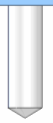
|

|

|
|
Taglia il foro nel diametro della foratura.
|
Taglia il foro nel diametro della foratura con una filettatura cosmetica.
Con didascalia di filettatura. Aggiunge un'annotazione solo per disegni.
|
Taglia il foro nel diametro della filettatura.
|
Ambito della funzione
Specifica quali corpi o componenti l'utente vuole che la funzione condizioni.